Como instalar o Docker no linux

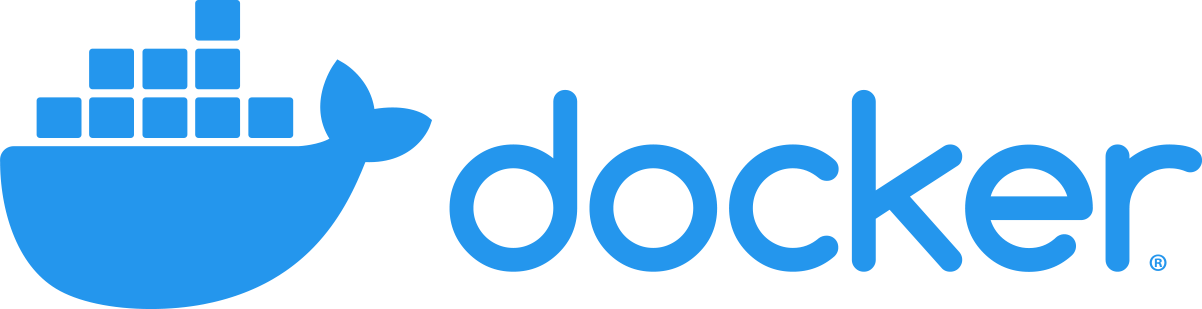
O Docker é um uma plataforma de software que trouxe uma nova perspectiva de como aplicativos são desenvolvidos, implantados e gerenciados, tornando o processo mais eficiente e confiável. Sendo possível empacotar um aplicativo e suas dependências em um contêiner leve e portátil, que pode ser executado em qualquer ambiente, desde um ambiente de desenvolvimento local até um servidor de produção.
Neste texto eu vou mostrar um passo a passo de como realizar sua instalação em um sistema operacional linux baseado no Ubuntu, que no meu caso utilizei o Mint. Todo o processo será feito utilizando os repositórios oficiais, bem como como configurar o Docker para que possa ser executado sem a necessidade de privilégios de root.
Esse tutorial foi criado a partir da página oficial do Docker Engine de como realizar sua instalação no Ubuntu, caso tenha interesse você pode verificar a página nesse link.
Métodos de instalação
Você pode instalar o Docker Engine de diferentes formas, dependendo do que você necessita. Existe o Docker Desktop for Linux que seria uma versão mais rápida de ser instalada e com interface gráfica, ele vai utilizar um pouco mais de recursos da máquina, mas é uma excelente opção. Mas nesse texto vamos utilizar a forma que utiliza os repositórios.
Instalando o Docker Engine através do repositório
Antes de realizar a instalação, precisamos configurar o repositório do Docker. Depois disso, podemos realizar a sua instalação.
Configurando o repositório
Atualize o índice de pacotes apt
sudo apt-get update
Agora instale os pacotes para permitir que o apt posso utilizar o repositorio utilizando o protocolo HTTPS
sudo apt-get install ca-certificates curl gnupg lsb-release
Adicione a chave GPG oficial do Docker
sudo mkdir -m 0755 -p /etc/apt/keyrings
curl -fsSL https://download.docker.com/linux/ubuntu/gpg | sudo gpg --dearmor -o /etc/apt/keyrings/docker.gpg
Utilize o comando abaixo para configurar o repositório no Ubuntu
echo "deb [arch=$(dpkg --print-architecture) signed-by=/etc/apt/keyrings/docker.gpg] https://download.docker.com/linux/ubuntu $(lsb_release -cs) stable" | sudo tee /etc/apt/sources.list.d/docker.list > /dev/null
Como eu estava utilizando o linux mint, eu recebi um erro de que não tinha um repositório seguro para minha versão (vanessa)
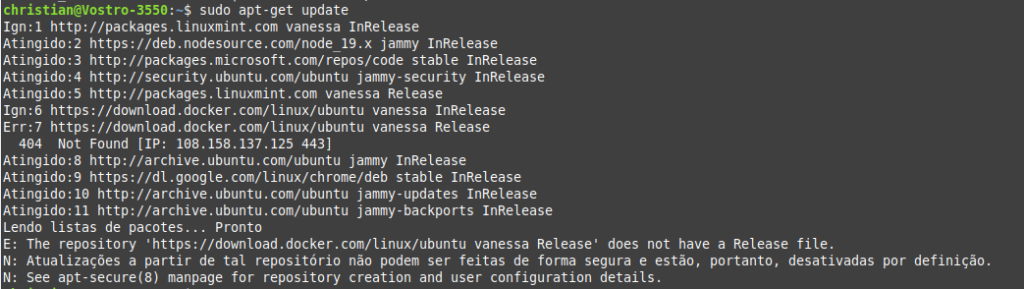
Então tive que executar o comando abaixo:
echo "deb [arch=$(dpkg --print-architecture) signed-by=/etc/apt/keyrings/docker.gpg] https://download.docker.com/linux/ubuntu jammy stable" | sudo tee /etc/apt/sources.list.d/docker.list > /dev/null
Instalando o Docker Engine
Atualize o índice de pacotes apt
sudo apt-get update
Para instalar a versão mais recente, execute:
sudo apt-get install docker-ce docker-ce-cli containerd.io docker-buildx-plugin docker-compose-plugin
Para verificar se a instalação foi realizada corretamente, execute:
sudo docker run hello-world
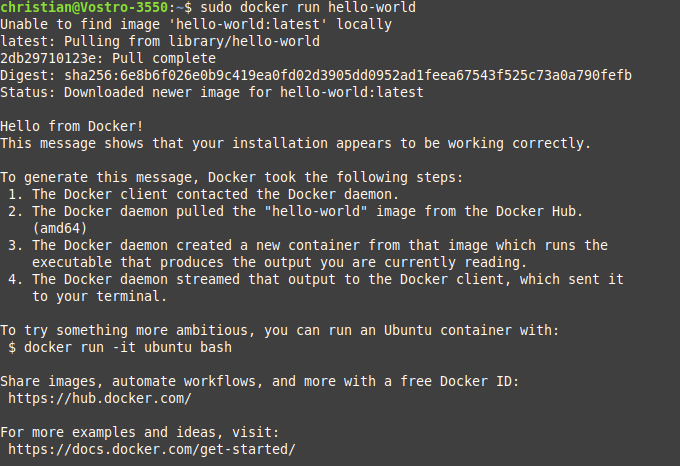
Privilégios de root
Muito provavelmente, para que você possa executar comandos no seu terminal, você tem que adicionar o comando sudo antes dos comandos docker. Para resolver esse problema você pode executar o comando abaixo:
sudo usermod -aG docker $USER
Esse comando vai permitir que você possa executar os comandos “docker” sem ter a necessidade de adicionar o comando sudo. Reinicie sua máquina para que as permissões sejam atualizadas.
Espero que esse passo a passo tenha te ajudado na instalação do Docker Engine! E caso tenha interessa eu tenho outros passo a passo de instalação no linux mint, você acessa nesse link.
Boa codificação!





0 Comments